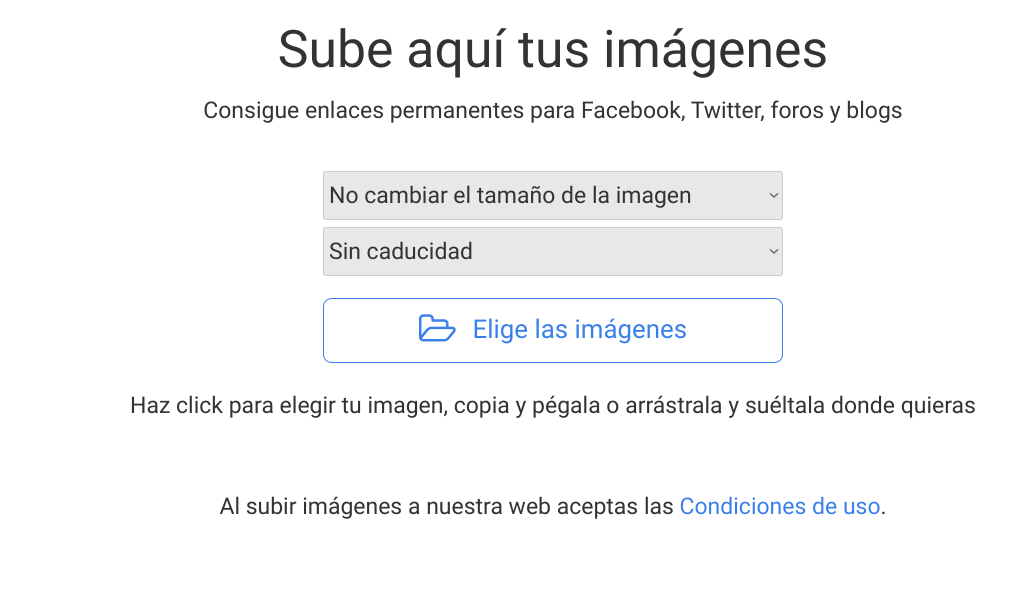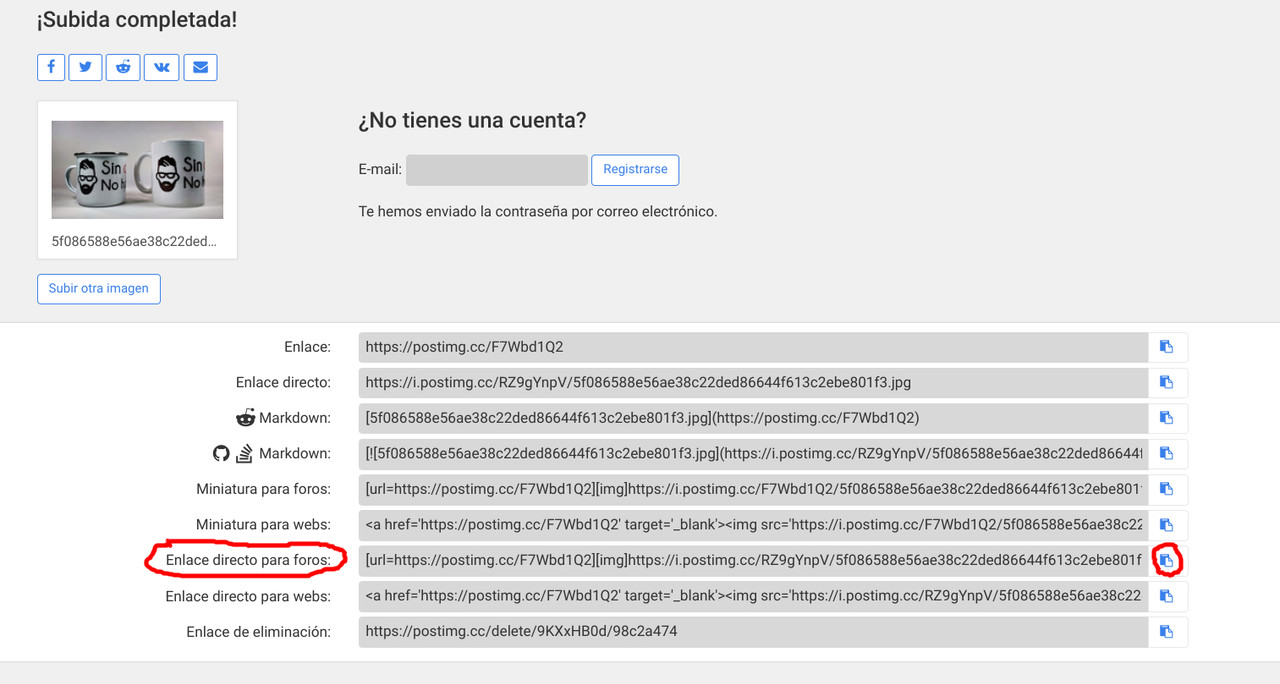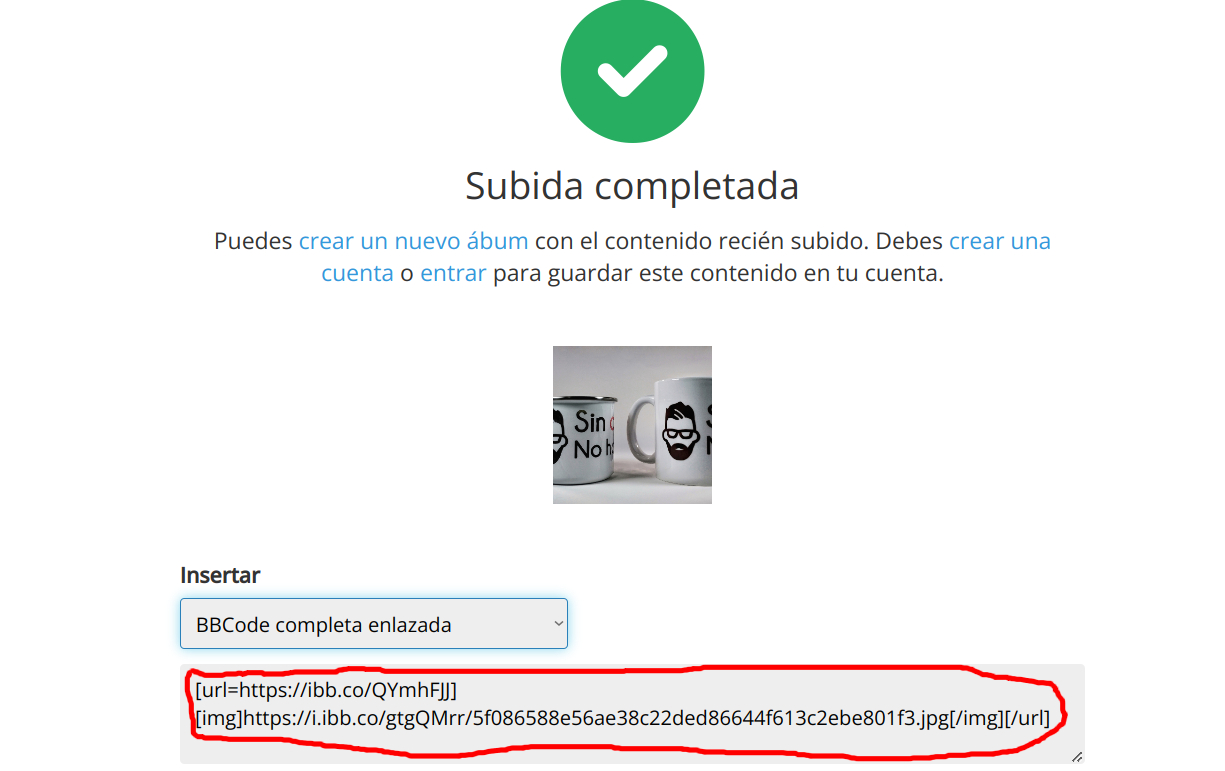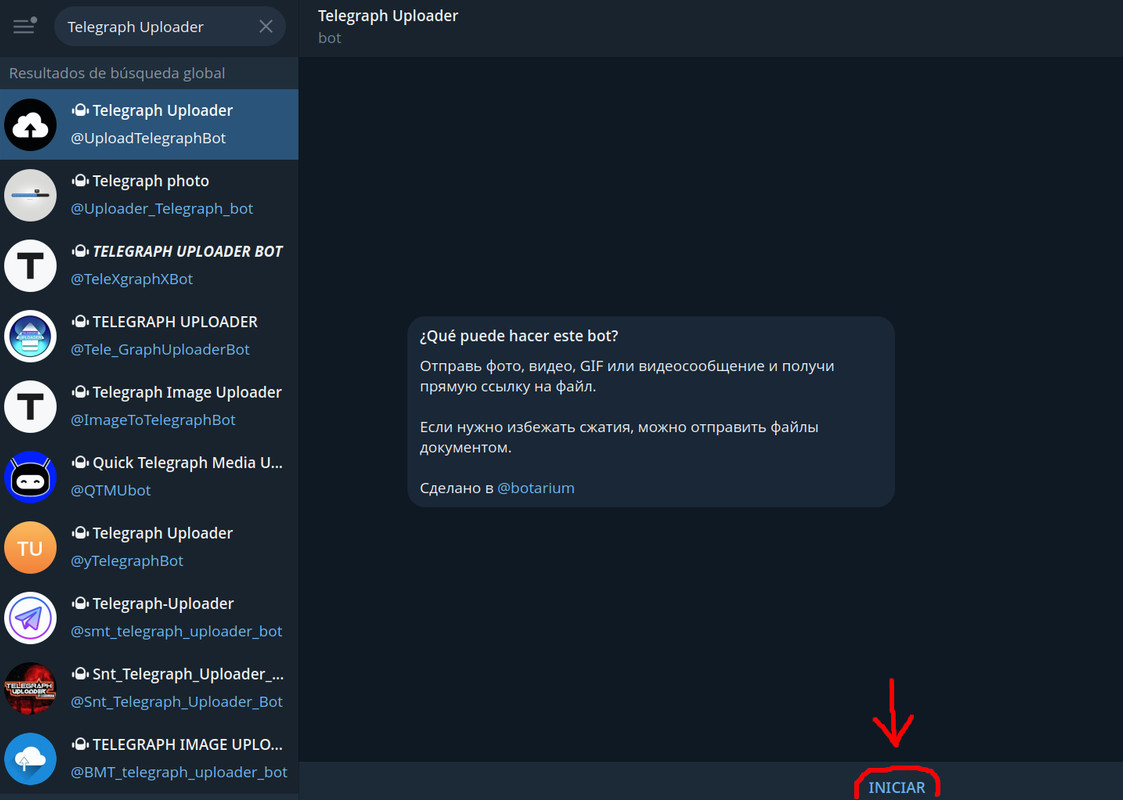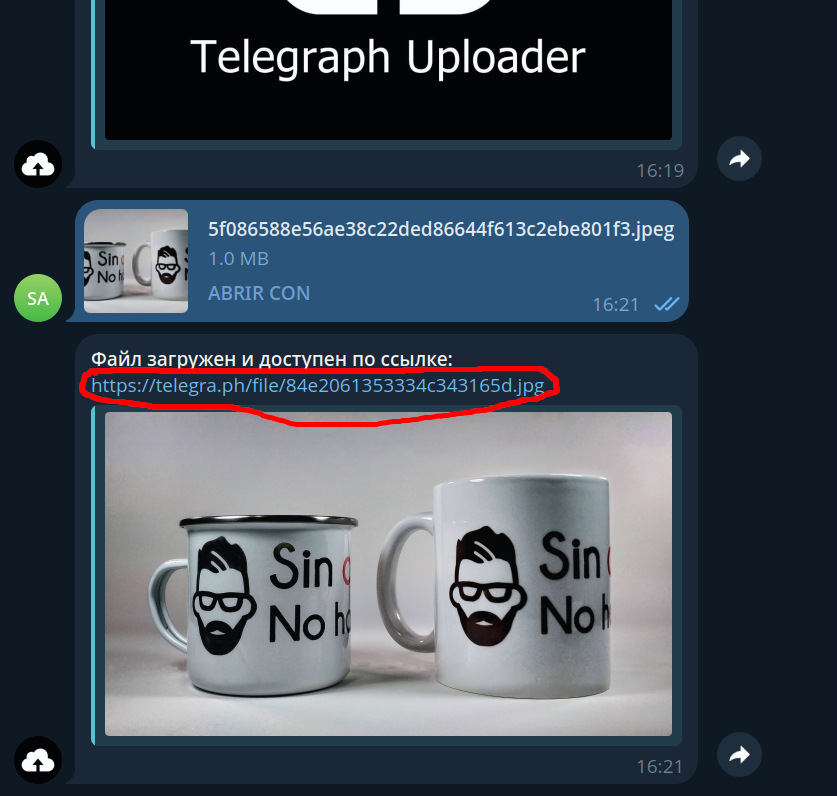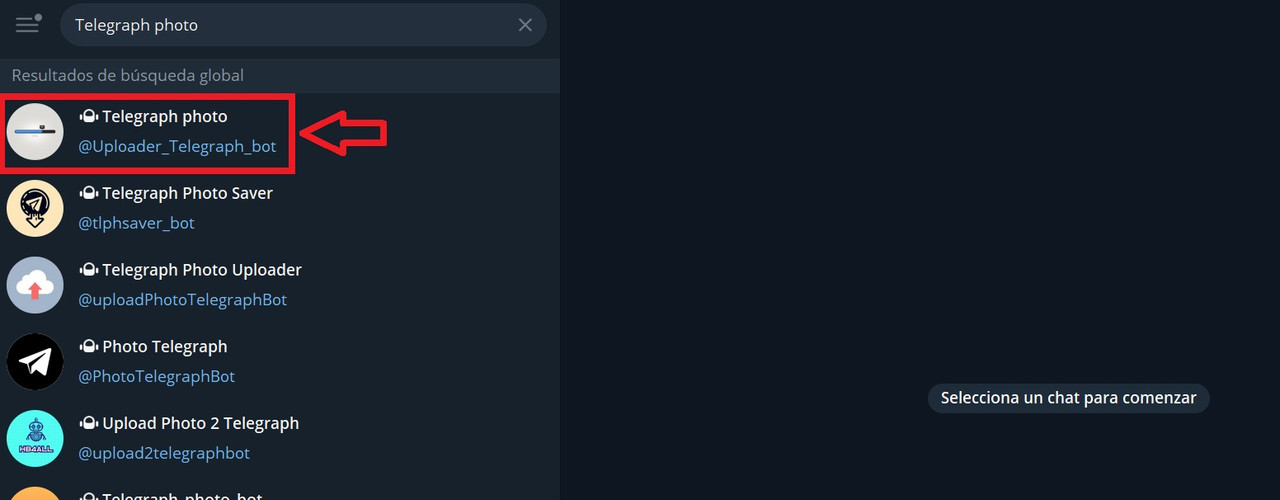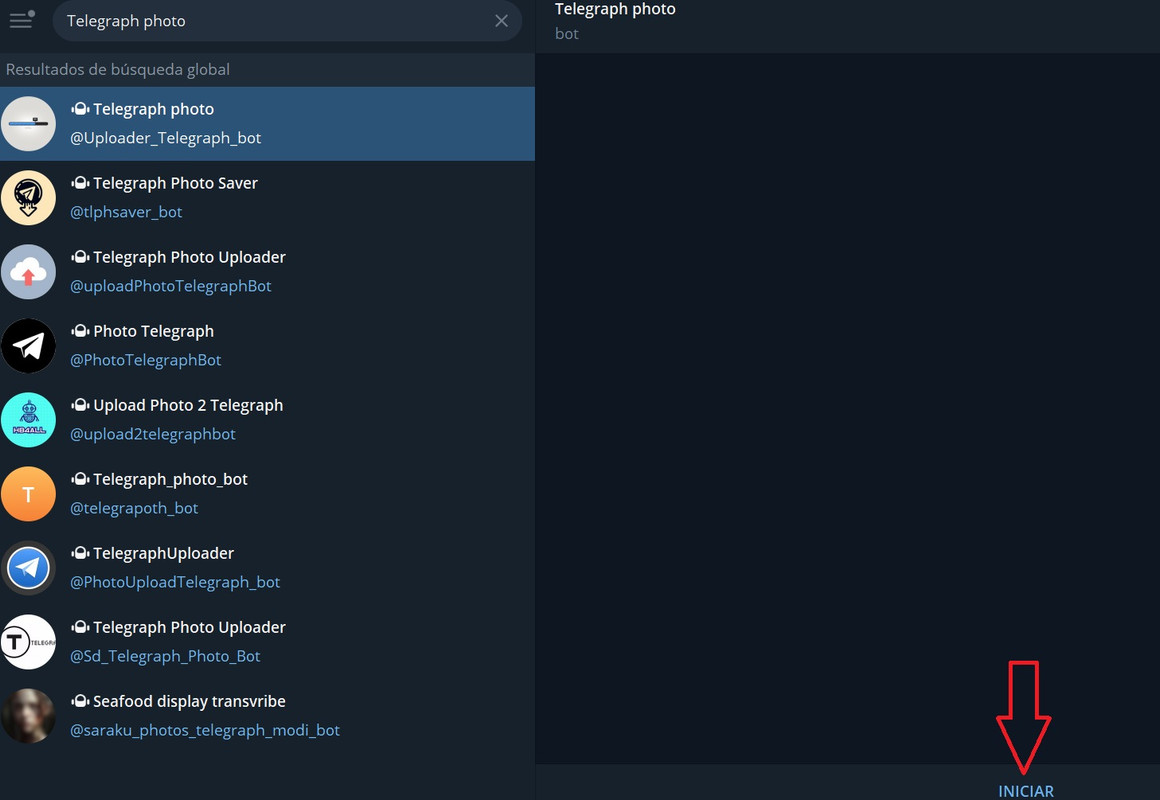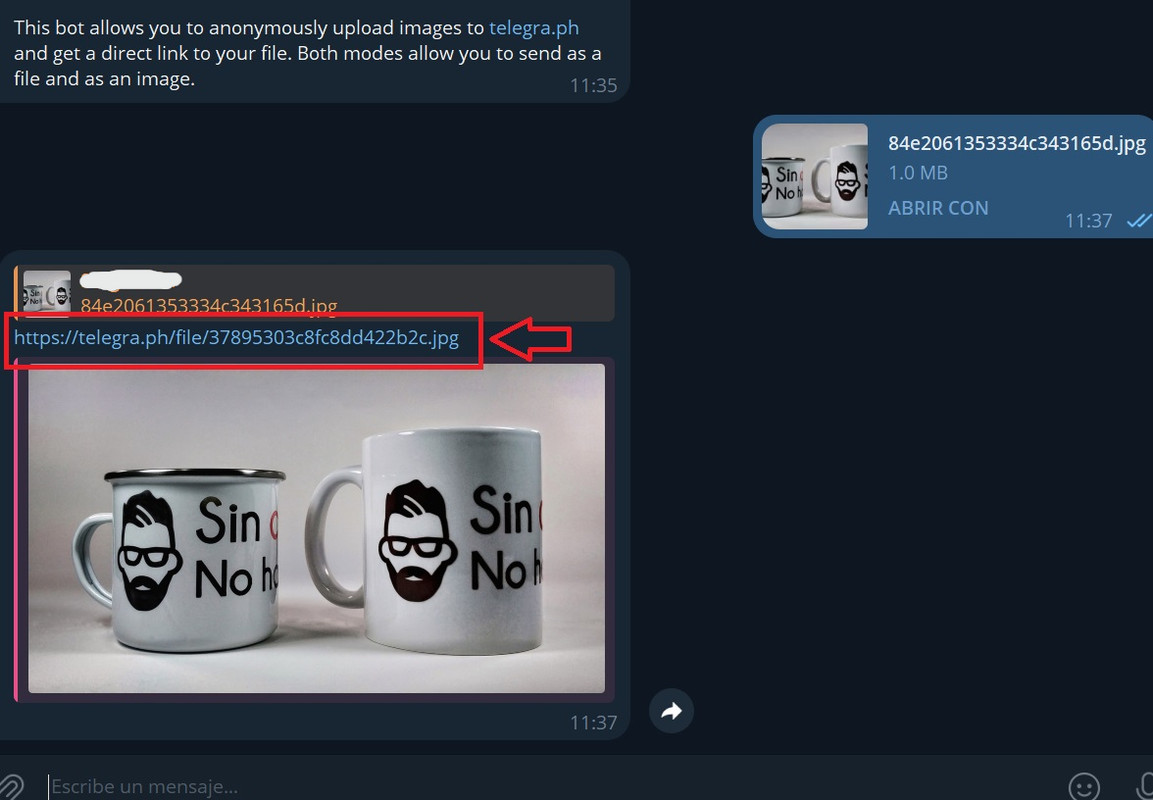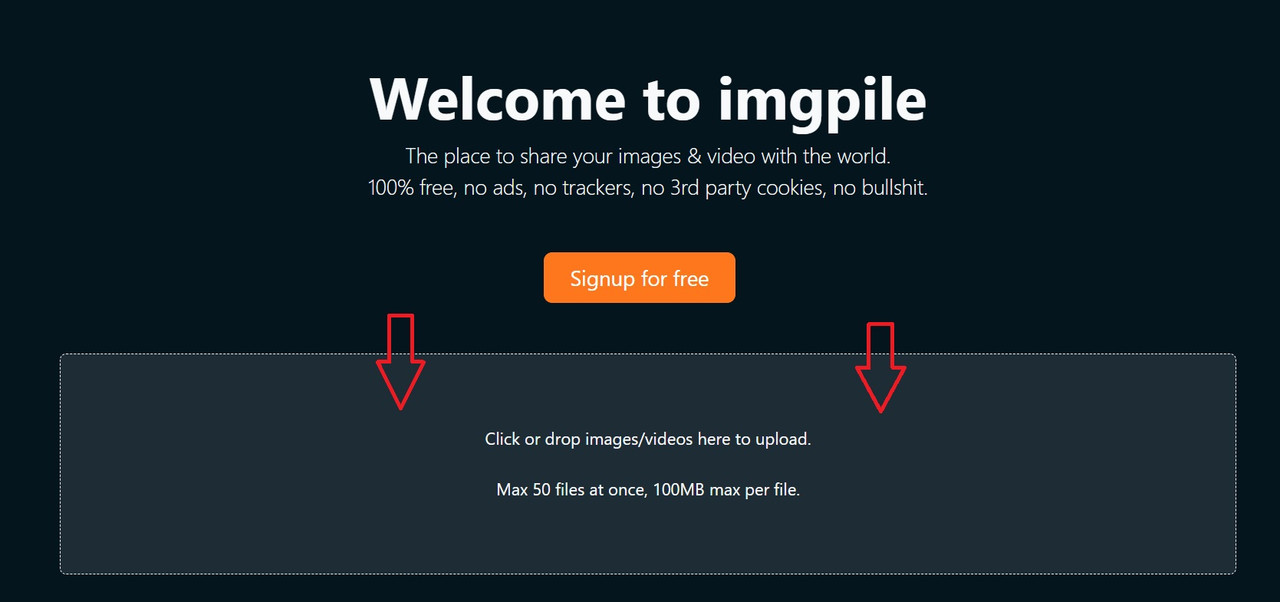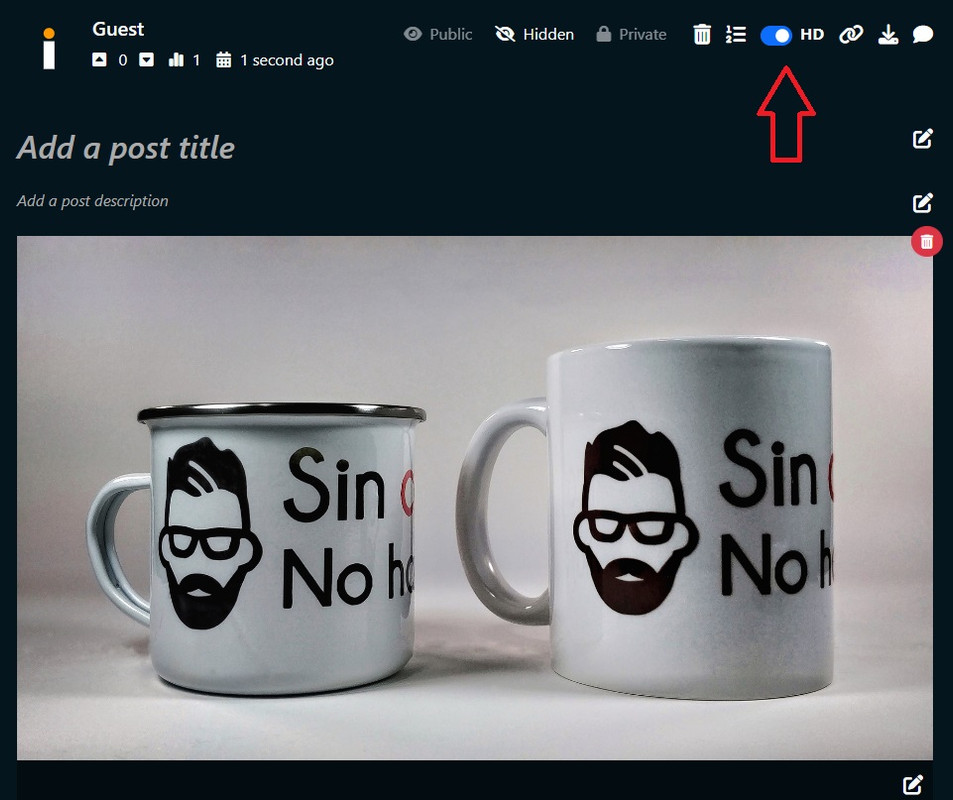Creo este post para que sirva de guía paso a paso de cómo subir imágenes al foro tras los recientes problemas de la aplicación ImgShur y como ayuda a los usuarios, en general.
Se van a tratar 5 métodos o vías para postear nuestras imágenes en el foro, todos ellos desde PC. En móvil, tablet, etc. es igual. Utilizaremos como “foto modelo” una de las tazas del foro de una conjunta del 2019, publicada por @ElPablico :
A. Postimage (El proceso tanto desde PC como desde disp. móviles es el mismo):
B. ImgBB (El proceso tanto desde PC como desde disp. móviles es el mismo):
C. Telegram ( a. Bot en ruso / b. Bot en inglés): ESTE MÉTODO YA NO FUNCIONA
Tutorial-guía con Telegram (No funciona)
D. Imgpile (sólo desde PC):
E. Imgur (a. Desde PC sin registro / b. Desde disp. móvil sin aplicación, ni registro):
Espero que sea de ayuda. Saludos.